基于Visual Studio2010讲解LINQ读出数据库数据生成XML
LINQ to XML 是一种启用了 LINQ 的内存 XML 编程接口,使用它,可以在 .NET Framework 编程语言中处理 XML。 LINQ to XML 最重要的优势是它与 Language-Integrated Query (LINQ) 的集成。 由于实现了这一集成,因此,可以对内存 XML 文档编写查询,以检索元
LINQ to XML 是一种启用了 LINQ 的内存 XML 编程接口,使用它,可以在 .NET Framework 编程语言中处理 XML。
LINQ to XML 最重要的优势是它与 Language-Integrated Query (LINQ) 的集成。 由于实现了这一集成,因此,可以对内存 XML 文档编写查询,以检索元素和属性的集合。 LINQ to XML 的查询功能在功能上(尽管不是在语法上)与 XPath 和 XQuery 具有可比性。 Visual C# 2008 集成 LINQ 后,可提供更强的类型化功能、编译时检查和改进的调试器支持。
通过将查询结果用作 XElement 和 XAttribute 对象构造函数的参数,实现了一种功能强大的创建 XML 树的方法。 这种方法称为“函数构造”,利用这种方法,开发人员可以方便地将 XML 树从一种形状转换为另一种形状。
LINQ to XML 提供了改进的 XML 编程接口,这一点可能与 LINQ to XML 的 LINQ 功能同样重要。 通过 LINQ to XML,对 XML 编程时,您可以实现任何预期的操作,包括:
从文件或流加载 XML。
将 XML 序列化为文件或流。
使用函数构造从头开始创建 XML。
使用类似 XPath 的轴查询 XML。
使用 Add、Remove、ReplaceWith 和 SetValue 等方法对内存 XML 树进行操作。
使用 XSD 验证 XML 树。
使用这些功能的组合,可将 XML 树从一种形状转换为另一种形状。
创建 XML 树是否方便,这一点非常重要。 例如,若要创建一个小型 XML 树,可以编写以下 C# 代码:
XElement contacts = new XElement("Contacts", new XElement("Contact", new XElement("Name", "Patrick Hines"), new XElement("Phone", "206-555-0144", new XAttribute("Type", "Home")), new XElement("phone", "425-555-0145", new XAttribute("Type", "Work")), new XElement("Address", new XElement("Street1", "123 Main St"), new XElement("City", "Mercer Island"), new XElement("State", "WA"), new XElement("Postal", "68042") ) ) );
请注意,缩进用于构造 XML 树的代码可显示基础 XML 的结构。
直接使用 XML 元素
在使用 XML 编程时,主要关注的通常是 XML 元素,也可能关注属性。 在 LINQ to XML 中,可以直接使用 XML 元素和属性。 例如,可以执行以下操作:
创建 XML 元素而根本不使用文档对象。 当必须使用 XML 树的片段时,这可简化编程。
直接从 XML 文件加载 T:System.Xml.Linq.XElement 对象。
将 T:System.Xml.Linq.XElement 对象序列化为文件或流。
使用 LINQ to XML 时,仅在文档的根级别添加注释或处理说明时,才需使用 XDocument
名称和命名空间的简化处理
处理名称、命名空间和命名空间前缀通常是 XML 编程的复杂部分。LINQ to XML 完全不需要处理命名空间前缀,从而简化了名称和命名空间。 可以轻松控制命名空间前缀。 但如果您决定不显式控制命名空间前缀,则在序列化时,LINQ to XML 将会分配命名空间前缀(如果需要)或使用默认命名空间进行序列化。 如果使用默认命名空间,则生成的文档中将没有命名空间前缀。
下面我们来看LINQ读出数据库数据生成XML实战例程:
本实例是一个从数据库里读出来省份,城市,地区的数据生成3个XML文件.
首先创建一个Linq to SQL的类, 然后将省份,城市,地区的表拖入类中:

然后新建一个类,加入代码如下:
最后执行过代码后可以看到XML效果:
(以城市为例)

热AI工具

Undresser.AI Undress
人工智能驱动的应用程序,用于创建逼真的裸体照片

AI Clothes Remover
用于从照片中去除衣服的在线人工智能工具。

Undress AI Tool
免费脱衣服图片

Clothoff.io
AI脱衣机

AI Hentai Generator
免费生成ai无尽的。

热门文章

热工具

记事本++7.3.1
好用且免费的代码编辑器

SublimeText3汉化版
中文版,非常好用

禅工作室 13.0.1
功能强大的PHP集成开发环境

Dreamweaver CS6
视觉化网页开发工具

SublimeText3 Mac版
神级代码编辑软件(SublimeText3)

热门话题
 Windows 11 是否提供对 VB6 应用程序的支持?
May 30, 2023 am 08:31 AM
Windows 11 是否提供对 VB6 应用程序的支持?
May 30, 2023 am 08:31 AM
Windows11引入了更多macOS风格的UI元素。您将获得重新设计的任务栏,开始菜单位于中心。是的,您可以更改它的位置,但默认情况下,它将放置在中心。控制中心还进行了一些设计调整。在下一次更新中,对Android应用程序的支持也将与重新设计的记事本和媒体播放器一起提供。尽管所有这些功能都使Windows11比Windows10有了不错的升级,但用户的脑海中正在酝酿某些疑虑。有一部分用户和开发人员担心Windows11是否会支持遗留应用程序和技术,无论是否落后。由于V
 如何修复 VCRUNTIME140.dll 在 Windows 上丢失错误
May 04, 2023 am 08:04 AM
如何修复 VCRUNTIME140.dll 在 Windows 上丢失错误
May 04, 2023 am 08:04 AM
VCRUNTIME140.dllismissing错误是您在Windows上的VisualC++Redistributable文件存在问题。您可以使用本教程解决问题。Windows应用程序和软件需要DLL文件才能运行——没有它们,它们可能会完全停止工作。例如,如果您看到VCRUNTIME140.dllismissing错误,这表明您的PC缺少此文件,从而阻止应用程序启动。这可能是由于应用程序安装不成功。它甚至可以在运行Windows更新后出现。值得庆幸的是,您可以很容易
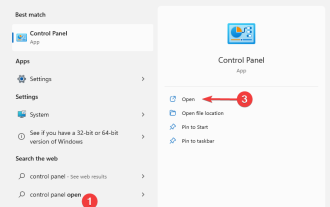 4 修复 CONCRT140.dll 未找到错误的方法
Apr 25, 2023 am 09:22 AM
4 修复 CONCRT140.dll 未找到错误的方法
Apr 25, 2023 am 09:22 AM
如此多的用户报告说,每当他们尝试运行应用程序时,它都会抛出一条错误消息,指出代码执行无法继续,因为未找到CONCRT140.dll。在打开Adobe应用程序、Halo、ForzaHorizon5等时,您可能会遇到找不到CONCRT140.dll。因此,这不是特定于某个应用程序的问题。如果没有安装正确的DLL,应用程序将无法正常工作,因为它们的代码依赖于这些库中编写的代码。在本文中,我们将了解CONCRT140.dll是什么以及它丢失的原因,以及我们如何下载它并修复错误。什么是
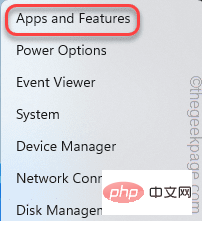 修复:Microsoft Visual C++ 2015 Redistributable Setup Failed 错误 0x80240017
Apr 18, 2023 pm 01:07 PM
修复:Microsoft Visual C++ 2015 Redistributable Setup Failed 错误 0x80240017
Apr 18, 2023 pm 01:07 PM
MicrosoftVisualC++已成为运行大多数常见应用程序所需的Windows操作系统的组成部分。现在,一些用户最近抱怨他们在尝试安装VisualC++RedistributablePackagesfor2015或MicrosoftVisualStudioRedistributablePackagesfor2013时遇到的问题。根据这些用户的说法,安装程序中途停止并显示“0x80240017-未指定错误”.这次失败的背后可能有很多原因。因此,不要在此
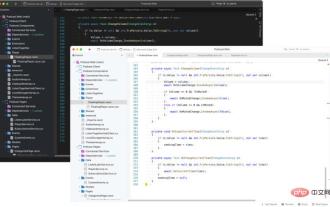 Visual Studio 2022 for Mac 17.0 附带原生 macOS UI 和 Apple Silicon 支持
Apr 15, 2023 am 08:04 AM
Visual Studio 2022 for Mac 17.0 附带原生 macOS UI 和 Apple Silicon 支持
Apr 15, 2023 am 08:04 AM
微软 已宣布Visual Studio 2022 for Mac 17.0的一般版本。它带来了巨大的变化,包括原生 macOS UI 和对 Apple Silicon 处理器的支持。据该公司称,它还发布了一个新的预览版,您可以与此版本并排安装。在旧版本的 Visual Studio for Mac 中,Microsoft使用了各种 UI 技术,这让事情看起来格格不入。此更新使用
 微软发布 Visual Studio 2022 17.3,这里是亮点
Apr 28, 2023 am 10:28 AM
微软发布 Visual Studio 2022 17.3,这里是亮点
Apr 28, 2023 am 10:28 AM
微软发布了VisualStudio202217.3。此更新带来了对.NET多平台应用程序UI(.NETMAUI)的支持、为MicrosoftTeams开发应用程序的能力、C++改进、Azure容器应用程序以及改进的LiveUnitTesting。您可以通过打开VisualStudio中的帮助>新增功能来查看新功能的完整列表。此更新中的主要功能是.NETMAUI已从预览支持中毕业,现在可在Windows上的VisualStudio2022
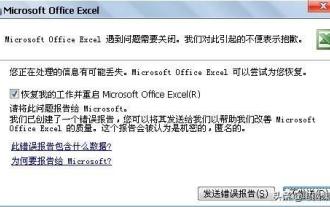 宏读不到u盘
Mar 18, 2024 am 11:01 AM
宏读不到u盘
Mar 18, 2024 am 11:01 AM
★故障现象★:每次打开工作表,提示找不到宏?打开EXCEL后无故关闭,同时出现发送错误报告。打不开Excel文件提示发送错误报告★解决方案★:下载宏病毒专杀软件,对电脑进行查杀。宏病毒专杀软件特别提示为确保本专杀更好的查毒和清除病毒,请在扫描时注意以下几点:1、请先将360关闭或删除(否则360删除资料问题自负。)2、本专杀不支持加密文档的病毒查杀(请将密码去除后再查。)3、设置为只读的文档,会导致清除失败(请去除只读再查。)4、专杀会在你的资料文档不损坏的前提下清除病毒。5、专杀会杀毒前会备份
 微软在用户投诉后发布了 Visual Studio 的开发者新闻扩展
Apr 15, 2023 am 10:55 AM
微软在用户投诉后发布了 Visual Studio 的开发者新闻扩展
Apr 15, 2023 am 10:55 AM
微软为 Visual Studio推出了新的 Developer News 扩展,因此开发人员可以跟上所有最新的软件发布和开发人员活动。该功能曾经位于 Visual Studio 2017 的起始页上,但较新的版本取消了该功能。要在安装扩展后访问新闻提要,您应该看到它停靠在解决方案资源管理器附近,如果您点击该选项卡,您将获得新闻提要。如果您不需要新闻提要,可以转到查看并切换开发






